2025년에는 특히 참여도와 유지율을 높이고자 하는 아티스트들 사이에서 인스타그램 동영상과 릴스가 인기를 얻고 있습니다. 자료를 계속 재생하여 청중의 관심을 끌 수 있도록, 이 튜토리얼에서는 온라인에서 인스타그램 동영상과 릴스를 반복 재생하는 가장 좋은 방법을 보여드리겠습니다
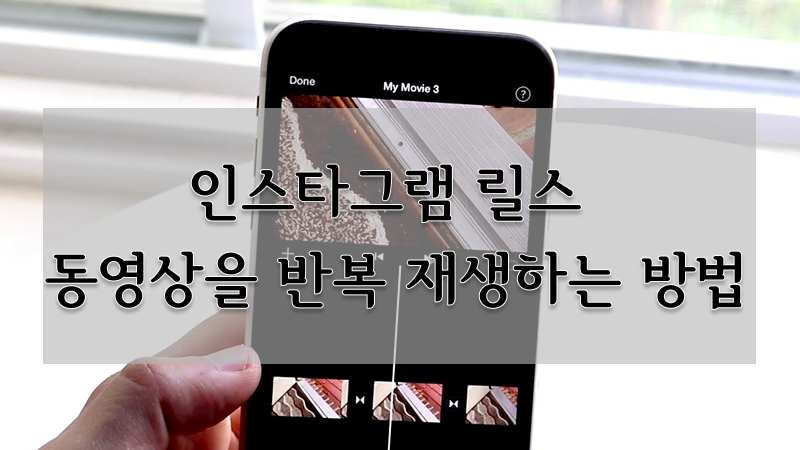
파트 1: 인스타그램 릴스 동영상을 반복하는 방법
편집 앱이나 웹 도구를 사용하여 인스타그램에서 동영상을 반복 재생하는 방법을 알아보세요. 매끄럽고 반복되는 영상을 만들어 더 많은 시청자에게 도달하고 그들의 관심을 유지할 수 있습니다.
-
인스타그램에서 동영상을 반복 재생하는 방법
인스타그램 스토리에 직접 통합되어 있는 부메랑 기능을 사용하면, 인스타그램에서 반복 재생되는 동영상을 만드는 것은 쉽고 즐거운 과정입니다. 이를 알아보는 데 도움이 되는 단계는 다음과 같습니다:
1 단계: 인스타그램 실행하기
스토리 카메라에 접근하려면 ,스마트폰에서 인스타그램 앱을 열고 홈 화면에서 왼쪽 또는 오른쪽으로 스와이프합니다. 이를 사용하면 인스타그램 스토리의 영상를 녹화하거나 사진을 캡처할 수 있는 영역에 접근할 수 있습니다. 부메랑 동영상을 어느 쪽으로 촬영할지에 따라 카메라가 전면 또는 후면으로 잘 선택되었는지 확인하세요.

2 단계: 부메랑 영상 찍기
부메랑 기능은 화면 하단의 무한 모양의 아이콘으로 표시됩니다. 카메라 모드를 변경하려면 이 기호를 탭하세요. 이제 짧은 반복 재생 영상을 캡처하기 위해 셔터 버튼을 길게 누릅니다. 부메랑은 스토리에 이상적이고 재미있는 반복적인 효과를 제공하며, 연속적으로 앞뒤로 자동 재생됩니다.

3 단계: 반복 재생 영상을 편집하고 게시하기
인스타그램은 부메랑을 캡처한 후 여러 가지 편집 옵션을 제공합니다. 영상을 더 재미있게 만들려면 텍스트, 스티커 또는 음악을 사용할 수 있습니다. 필요한 변경 사항을 모두 적용한 후, 스토리 버튼을 눌러 동영상을 팔로워들과 공유하세요.
-
인스타그램 릴스에서 동영상을 반복하는 방법
따라서 전문 동영상 편집 소프트웨어가 권장됩니다. 맥 또는 윈도우 컴퓨터가 있는 경우 HitPaw Edimakor로 인스타그램 동영상을 반복 재생하는 방법을 배울 수 있습니다.
-
HitPaw Edimakor 설치 및 실행하기
공식 웹사이트에서 HitPaw Edimakor를 다운로드하여 시스템에 설치하세요. 설치가 완료되면 프로그램을 실행하고 동영상 만들기를 클릭하여 새 프로젝트를 시작합니다.

-
타임라인에 동영상을 가져와서 추가하기
가져오기를 클릭하여 아이폰 동영상을 소프트웨어에 업로드합니다. 그런 다음 편집을 위해 동영상을 타임라인으로 드래그합니다. 이 영역에서 콘텐츠를 반복하고 수정할 수 있습니다.

-
동영상 전체 또는 특정 클립 반복하기
전체 동영상을 반복하려면 타임라인에 여러 번 복사하여 붙여넣기만 하면 됩니다. 특정한 부분을 위해, 분할 도구를 사용하여 원하는 세그먼트를 다듬은 다음 필요에 따라 해당 부분을 복제하여 반복 재생 효과를 만듭니다.

-
반복 재생된 동영상 내보내기 및 공유하기
검토 후 최종 수정한 뒤에는 내보내기를 클릭하여 반복 재생된 동영상을 저장합니다. 그런 다음 인스타그램에 직접 공유하거나 아이폰으로 다시 전송하여 게시할 수 있습니다.

-
파트 2: 온라인 인스타그램 동영상 반복 재생 방법
2025년에는 Clideo나 Kapwing과 같은 프로그램을 통해 인스타그램 동영상을 온라인으로 쉽게 스트리밍할 수 있습니다. 이러한 플랫폼을 통해 릴스, 스토리 또는 피드 게시물용으로 동영상을 쉽게 다시 녹화할 수 있습니다.
-
인스타그램용 온라인 동영상 반복 재생 방법
HitPaw Edimakor는 인스타그램 스토리 동영상, 스토리 또는 릴스를 부드럽게 만들고 싶을 때 사용하기 쉬운 솔루션을 제공하는 강력한 동영상 편집 도구입니다. 반복 재생 설정을 변경하고, 영상을 여러 번 반복한 다음, 몇 번의 간단한 클릭만 하면 고화질로 소셜 미디어 공유를 위해 내보낼 수 있습니다. HitPaw Edimakor를 사용하여 동영상을 반복 재생하는 방법은 다음과 같습니다:
1 단계: 온라인 HitPaw 영상 반복 재생 도구를 접속하고 시작하기
먼저 HitPaw 웹사이트를 방문하여 온라인 HitPaw 영상 반복 재생 도구를 실행하세요.

2 단계: 편집 도구에 동영상 올리기
그다음 반복 재생하고 싶은 영상을 가져올 수 있습니다. 컴퓨터에서 파일을 수동으로 선택하려면 "가져오기" 버튼을 클릭하거나, 영상을 HitPaw 인터페이스로 드래그 앤 드롭하면 됩니다. 그러면 해당 영상이 프로젝트의 미디어 라이브러리에 표시됩니다. 시작하려면 그것을 편집 타임라인으로 끌어다 놓으세요.

3 단계: 동영상 반복하기
동영상을 원하는 만큼 복사하여 타임라인에 붙여넣으면 반복해서 볼 수 있습니다. 예를 들어, 동영상을 세 번 반복하려면 클립을 두 번 더 복제하고 하나씩 배열하면 됩니다. 짧은 영상과 부메랑의 경우, GIF 기능으로 반복 재생을 활용하여 부드러운 전환과 함께 연속적인 반복 재생 효과를 제공할 수도 있습니다.

4 단계: 반복 재생 동영상 내보내기 및 공유하기
반복 재생이 만족스러우시면 편집기 오른쪽 상단에 있는 내보내기 버튼을 클릭하세요. 원하는 형식과 해상도를 선택한 후 저장을 클릭하여 컴퓨터에 다운로드합니다. 이제 내보내기 설정을 사용하여 반복 재생 동영상을 소셜 미디어에 직접 공유하거나 인스타그램 계정에 업로드할 수 있습니다.

-
Kapwing으로 온라인에서 인스타그램 동영상을 반복 재생하는 방법
잘 알려진 무료 온라인 동영상 편집 도구인 Kapwing의 도움으로 사용자는 인스타그램 릴스를 쉽게 반복 재생할 수 있습니다. Kapwing을 사용하여 빠르게 반복되는 인스타그램 동영상을 제작하는 방법은 다음과 같습니다:
1 단계: 동영상 업로드하기
브라우저에서 Kapwing Loop Video를 검색하거나 공식 반복 재생 도구 페이지로 바로 이동하세요. 페이지에 도착하면 디바이스에서 동영상을 추가하기 위해 업로드 버튼을 클릭합니다. 또는, 동영상이 온라인으로 호스팅되는 경우 URL을 붙여넣어 편집 도구로 빠르게 가져올 수 있습니다.

2 단계: 반복 재생 횟수 선택하기
동영상을 업로드한 후 편집 인터페이스로 이동합니다. 여기서 영상이 반복되기를 원하는 횟수를 최대 열 번까지 선택할 수 있습니다. 동영상에서 원치 않는 부분을 제거하려면 왼쪽 상단 모서리에 있는 동영상 트리밍 옵션을 선택합니다. 반복 재생 횟수와 동영상 지속 시간에 만족스럽다면 생성을 클릭하여 반복 재생 동영상 처리를 시작합니다.

3 단계: 반복 재생 동영상을 가져와서 공유하기
Kapwing이 생성을 완료한 후 반복 재생된 동영상의 미리보기를 볼 수 있습니다. 모든 것이 잘 되었다고 보여지면 다운로드 버튼을 클릭하여 디바이스에 로컬로 다운로드합니다.

파트 3: Boomerang 동영상 편집 도구로 인스타그램 동영상을 반복 재생하는 방법
Boomerang 동영상 편집 도구를 사용하면 짧은 스니펫을 만들고 반복함으로 인스타그램 동영상을 쉽게 반복하는 방법을 배울 수 있습니다. 동영상을 녹화하거나 업로드하기만 하면 애플리케이션이 자동으로 원활하게 이를 반복합니다.
-
1 단계: Boomernag 앱 설치하기
앱 스토어 또는 구글 플레이 스토어(안드로이드)에서 인스타그램이 올린 Boomernag을 찾아보세요. 앱을 다운로드한 후 스마트폰에 설치하세요. 설치 후 앱을 열고 요청 시 카메라와 마이크를 사용할 수 있도록 허용합니다.
-
2 단계: 촬영 준비 후 시작하기
앱을 실행하면 녹화 버튼 하나가 있는 간단한 카메라 인터페이스가 나타납니다. 피사체의 위치를 지정하면 촬영 프레임을 잡는 데 도움이 됩니다. Boomerang은 점프, 회전, 제스처와 같은 빠르고 반복적인 동작에 사용될 때 가장 효과적입니다.

-
3 단계: 반복 재생 녹화하기
동영상을 녹화하려면 큰 흰색 원 버튼을 탭하세요. Boomernag이 연속 촬영한 사진들을 자동으로 연결해 앞뒤로 반복되는 1초짜리 클립을 만들어줍니다.

-
4 단계: 검토하고 저장 또는 공유하기
녹화 직후에 반복 재생 동영상의 미리보기를 볼 수 있습니다. 마음에 드신다면 페이스북이나 인스타그램에 바로 게시하거나, 다운로드 기호를 눌러 갤러리에 저장할 수 있습니다.
-
5 단계: 개선시키고 소셜 네트워크에 게시하기
반복 재생 영상을 저장한 후, 유튜브 쇼츠, 페이스북, 인스타그램 릴스, 스토리, 틱톡에 게시할 수 있습니다. 인스타그램에서 참여도를 높이려면 업로드하기 전에 효과, 텍스트, 음악 또는 필터를 추가할 수 있습니다.

파트 4. 인스타그램 반복 재생 영상에 대해 FAQs
-
Q1. 인스타그램 동영상이 자동으로 반복 재생되나요?
A1: 네, 인스타그램은 메인 피드에 게시된 동영상을 자동으로 반복 재생합니다. 동영상이 끝난 후 자동으로 계속 진행되어 시청자가 다시 플레이를 시작하지 않아도 됩니다.
-
Q2. 인스타그램으로 기존 동영상을 반복 재생시킬 수 있나요?
A2: 인스타그램에는 이미 존재하는 동영상을 수동으로 반복할 수 있는 기능이 없습니다. 반면에 피드나 릴스에 업로드된 동영상은 자동으로 반복 재생됩니다.
-
Q3. 인스타그램이 스토리의 동영상을 반복 재생할 수 있나요?
A3: 인스타그램 스토리의 동영상은 자동으로 반복되지 않습니다. 한 스토리가 끝나면 다음 스토리로 전환됩니다. 온라인 도구를 사용하여 부메랑을 만들거나 동영상을 반복 재생하세요. 또는 HitPaw Edimakor와 같은 편집 프로그램을 사용하여 반복 재생 되는 것처럼 보이게 할 수도 있습니다.
결론
2025년에는 다양한 온라인 애플리케이션들이 인스타그램 동영상을 반복 재생하는 과정을 매우 간단하게 만들었습니다. Boomerang 같은 플랫폼이나 서드파티의 편집 도구들은 릴스를 쉽게 반복하여 연속적으로 재생할 수 있게 해줍니다. 스토리에 부드러운 반복을 추가하거나, 일반 동영상을 예술적인 반복 재생본으로 바꿀 수 있습니다. HitPaw Edimakor (영상 편집 도구)는 가장 효과적이고 편리한 경험을 위한 훌륭한 옵션입니다.
홈페이지 > 비디오 편집 팁 > 인스타그램 릴스 동영상을 반복 재생하는 방법(2025년)
댓글 남기기
HitPaw 기사 리뷰 만들기

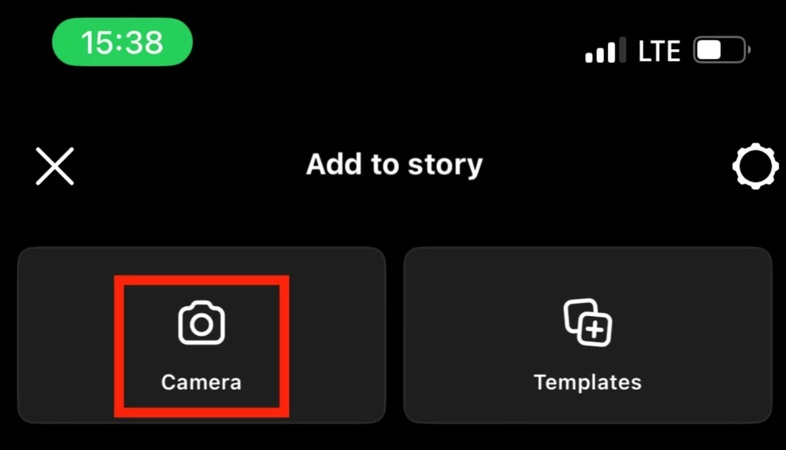
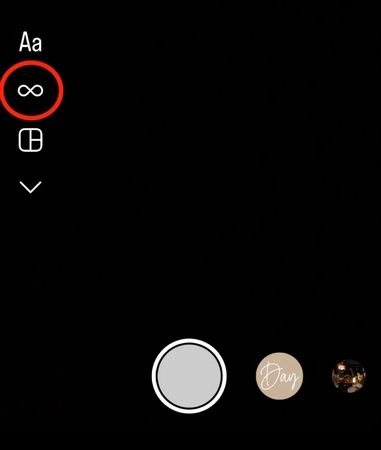




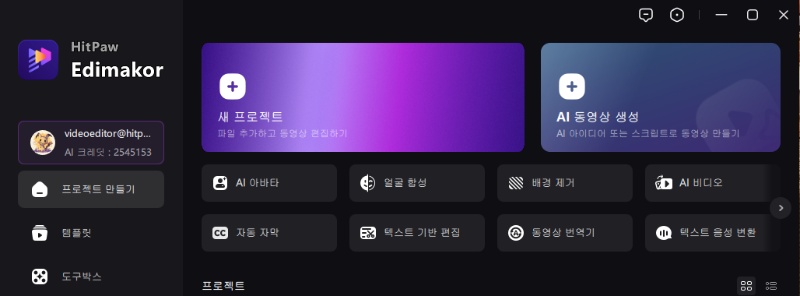
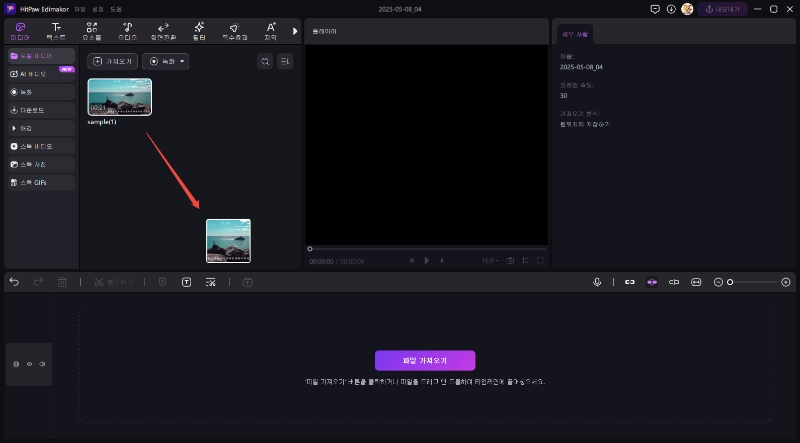
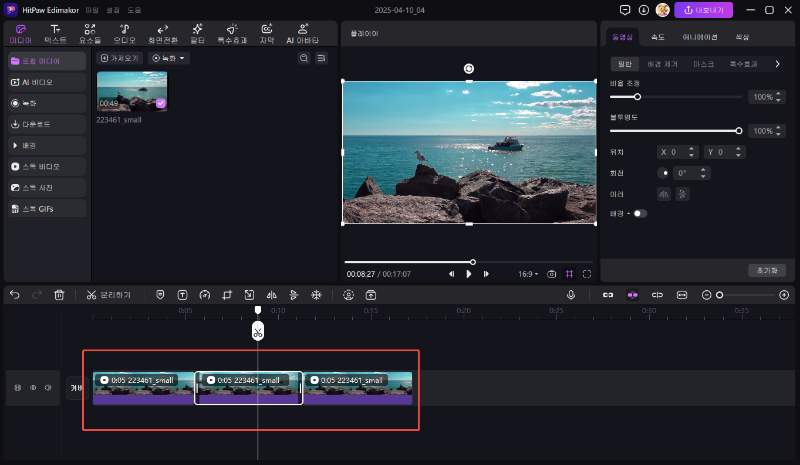
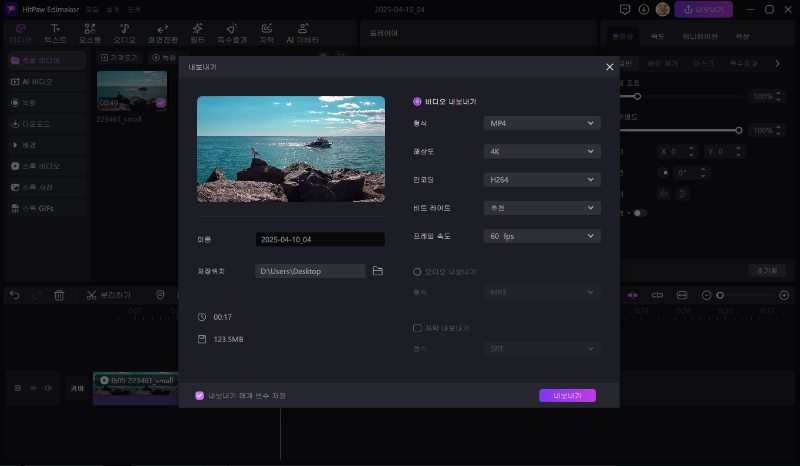
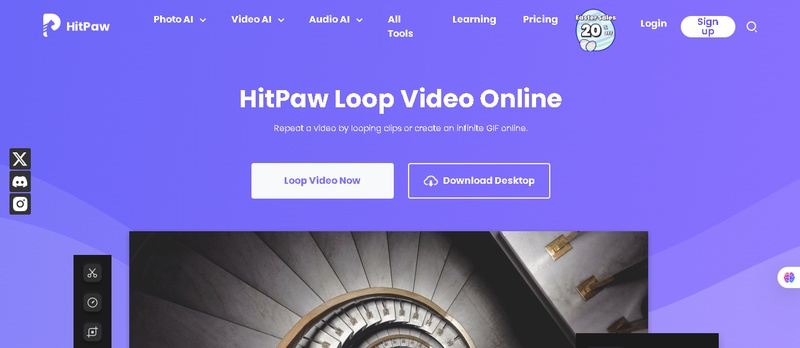
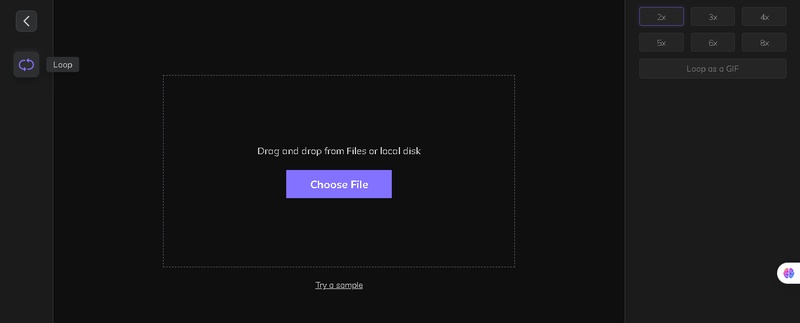
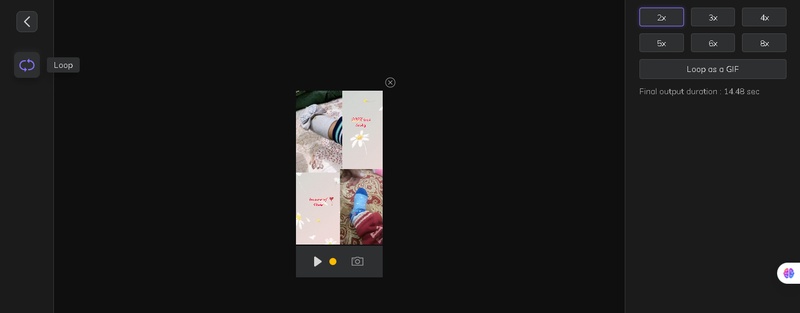
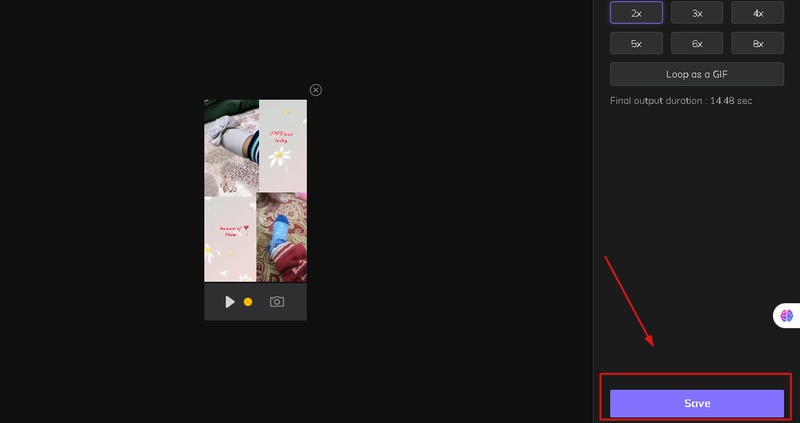
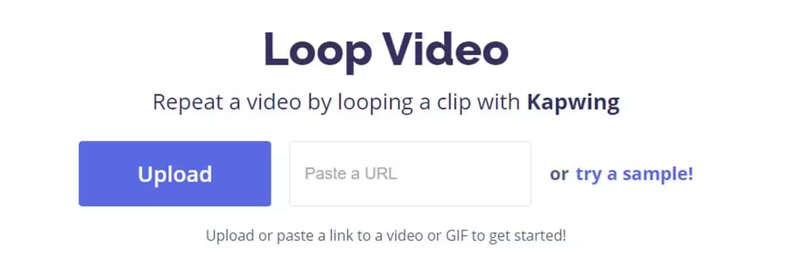
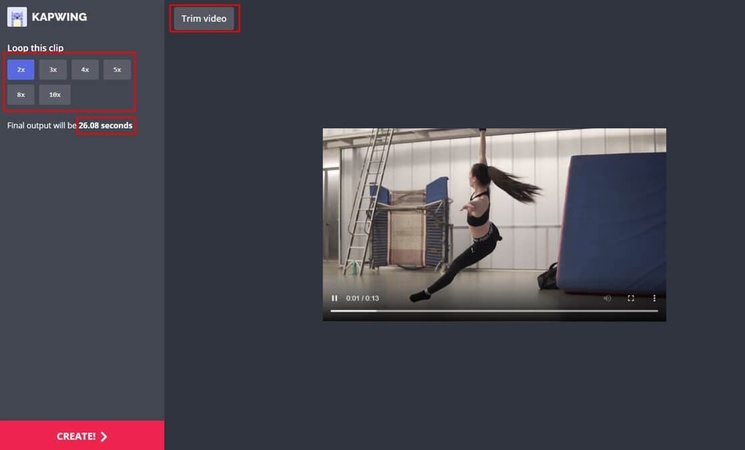
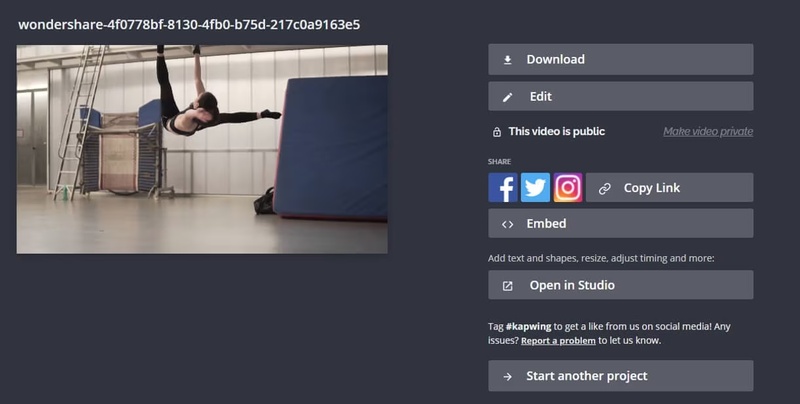
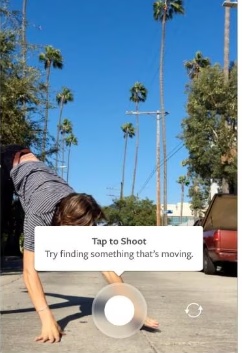





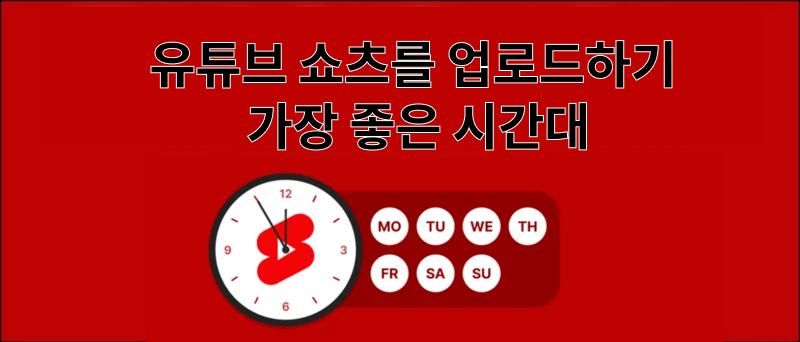
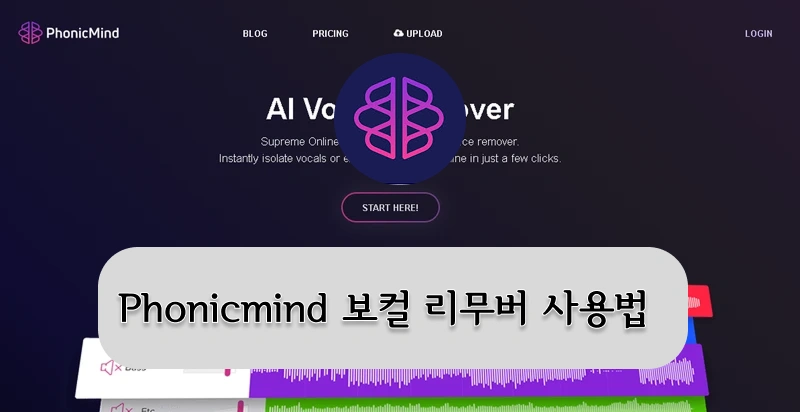

김희준
편집장
김희준 씨는 비디오 편집의 예술과 기술에 전념하는 Edimakor의 편집장입니다. 비주얼 스토리텔링에 대한 열정을 가진 김희준은 전문가 팁, 튜토리얼, 최신 동영상 제작 트렌드를 제공하는 고품질 콘텐츠 제작을 총괄합니다.
여기에서 평가하세요!